
Nero skautu un Windows 7/Vista optimizācijas atspējošana pēc Nero 8 instalēšanas.
Nero skautu un Windows 7/Vista optimizācijas atspējošana pēc Nero 8 instalēšanas.

Nero Tas ir lielisks pielietojums, uz kuru viņš vēlas kopēt datus (Mūzika, filmas, attēli, spēles utt. Citi faili) datorā ieslēgts Kompaktdisks vai DVDApvidū Pirmajās versijās par to bija Nero spējīgs. Segls kopija / klonēšana Diski, Lai pārveidotu failus Audio .mp3 iekšā traseSadalāmie CD atskaņotājs-no automašīnas un ļaujiet vairākās sesijās uzrakstīt CD / DVD.
Ar pagātni Nero ir pieaudzis un ir sasniedzis nobriedušu programmu, kas kustībā veic vairākas lietas. Ko darīt dublēšana (Nero Backitup), Indeksa multimediju faili no cietā diska (Fotoattēli, mūzika un video), instalē plašsaziņas līdzekļu spēlētājs un attēlu skatītājs, rīks rediģēt fotoattēlus / video, vairāk vairāku instruments-uri de care foarte multi utilizatori nu au nevoie. Nero BackItUp, Nero Burning ROM, Nero CoverDesigner (pentru a crea si printa copera la CD-uri), Nero Express, Nero Home, Nero MediaHome, Nero PhotoSnap Viewer, Nero fotosnap, Nero Recode, Nero Showtime (media player), Nero Soundtrax, Nero Startmart, Nero Vision, Nero Waveeditor (skaņas redaktors).

Ja jūs izmantojat tikai Nero, lai rakstītu un kopētu CD/DVD-Uri, tad jums tas jāzina pēc instalēšanas Nero Suite 8 Par jūsu operētājsistēmu parādās daži pakalpojumi (Windows pakalpojumi) un procesi (Windows procesi) kas jums nav vajadzīgs. Pakalpojumi un procesi, kas samazināsies operētājsistēmas veiktspēja, lai kāds tas būtu. Windows XP, Windows Vista vai Windows 7Apvidū
Windows XP / Windows Vista un Windows 7 optimizācija pēc Nero 8 instalēšanasApvidū
1. Pirmais, ko ir labi izdarīt pēc tam, kad mēs esam pabeiguši Uzstādīts Nero ir dot a Restartējiet la kalkulatoru un Aopi, lai ievadītu “msconfig” (Sistēmas konfigurācija) Lai izdzēstu Nero procesus no startēšanas.
Es nospiežu taustiņus Uzvarēt + r Lai atvērtu palaišanas lodziņu un ierakstītu “msconfig” pēc tam mēs nospiedām IeietApvidū

2. Sistēmas konfigurācija Mēs ejam uz cilni Startēšana Un mēs kliedējam kastes Nero novietoto pakalpojumu priekšā. Nero AG Nerocheck, Nero Backitup un MelnādainaApvidū

Piemērot & Labi. Restartējot operētājsistēmu, šie pakalpojumi vairs nedarbosies automātiski, bet, lai apturētu visus Nero pakalpojumus, jums jāveic dažas izmaiņas.
3. Ja mēs atveram Task Manager līdz Procesi, mēs redzēsim, ka šeit ir daži procesi Nero darbojas operētājsistēmā. Nbservice.exe, Nmindexingservice.exe un Nmindexstoresvr.exeApvidū

Lai apturētu šos pakalpojumus, mums būs jāiet Windows pakalpojumi, lai tos identificētu un nodotu tālāk “Startēšanas tips” – Rokasgrāmata vai AtspējotApvidū
Uzvarēt + r Un mēs rakstām “pakalpojumi.MSC“

Lai pārtrauktu šo pakalpojumu sniegšanu, mums tie būs jāidentificē, jādara klikšķa labais uz tiem pakalpojumu sarakstā > Īpašības > Startēšana tik daudz : Rokasgrāmata vai Atspējot > Apturēt (Ja mums ir “Pakalpojuma statuss: sākts“) > Piemērot > LabiApvidū

Nero pakalpojumi, kurus var pārtraukt no Windows pakalpojumiem : Nodots tālāk “Atspējot” vai “Rokasgrāmata” (Ieteicams)
– Nero rezerves plānotājs 3 – Nero rezerves plānotājs 3 ir atbildīgs par visu darbu kontroli, kas izveidots, izmantojot Nero BackItup 3. Šie darbi var izveidot atlasīto failu/mapju/nodalījumu dublējumus vai pilnīgu cieto disku cietajam diskam, tīkla diskdzinim, diskam vai FTP.
– NMIDEXing Service – SAKOZE AL Nero skautsApvidū Personīgi es nedomāju, ka tas ir nepieciešams, bet, ja jums ir nepieciešams Nero skauts, ļaujiet šim pakalpojumam darboties. Nero skauts ir arī klāt “Datora” kur tas parādās kā sistēmas mape.
Pirms jūs dodat “Atspējot” Šajā dienestā (Nmindexingservice) ieiet Datora > klikšķa labais pe Nero skauts > Īpašības > noņemt atzīmi Kaste nākamais “Iespējot Nero skautu” > Piemērot & Labi.
Nero skauts ir unikāla datu bāzes lietojumprogramma. Daudzi multivides spēlētāji izmanto patentētu datu bāzi, lai saglabātu meta datus un multivides failu atrašanās vietas
izkliedēt virs datora. Tomēr Nero skauts ir atšķirīgs. Tas ir optimizēts, lai no visām Nero lietojumprogrammām nodrošinātu ātrāko piekļuvi jūsu multivides failiem. Tas arī ļauj pārlūkot multivides failus no Windows Explorer vai praktiski jebkuras vēlamās lietojumprogrammas. Jums vairs nav jāuztraucas par to, ka jūsu sistēmā ir piecas datu bāzes, kas katra vienāda informācija glabā nedaudz savādāk. Viss, kas jums tagad nepieciešams, ir Nero skauts…
– NMBGMonitor
Pēc šo pakalpojumu deaktivizēšanas datora restartēšana. Nero darbosies, ja vēlaties kopēt / rakstīt kompaktdisku / DVD vai izmantot pakalpojumus, ko sniedz Nero 8. komplekts. “Atspējot”Apvidū
Apmācība, kas izgatavota ar Nero 8, kas instalēta operētājsistēmā Windows 7 Ultimate.
Nero skautu un Windows 7/Vista optimizācijas atspējošana pēc Nero 8 instalēšanas.
Kas jauns
Pret Stealth L.P.
Dibinātājs un redaktors Stealth Settings, din 2006 pana in prezent. Experienta pe sistemele de operare Linux (in special CentOS), Mac OS X , Windows XP > Windows 10 Si WordPress (CMS).
Skatīt visas Stealth L.P. ziņas.Iespējams, jūs interesē arī...

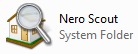 izkliedēt virs datora. Tomēr Nero skauts ir atšķirīgs. Tas ir optimizēts, lai no visām Nero lietojumprogrammām nodrošinātu ātrāko piekļuvi jūsu multivides failiem. Tas arī ļauj pārlūkot multivides failus no Windows Explorer vai praktiski jebkuras vēlamās lietojumprogrammas. Jums vairs nav jāuztraucas par to, ka jūsu sistēmā ir piecas datu bāzes, kas katra vienāda informācija glabā nedaudz savādāk. Viss, kas jums tagad nepieciešams, ir Nero skauts…
izkliedēt virs datora. Tomēr Nero skauts ir atšķirīgs. Tas ir optimizēts, lai no visām Nero lietojumprogrammām nodrošinātu ātrāko piekļuvi jūsu multivides failiem. Tas arī ļauj pārlūkot multivides failus no Windows Explorer vai praktiski jebkuras vēlamās lietojumprogrammas. Jums vairs nav jāuztraucas par to, ka jūsu sistēmā ir piecas datu bāzes, kas katra vienāda informācija glabā nedaudz savādāk. Viss, kas jums tagad nepieciešams, ir Nero skauts…